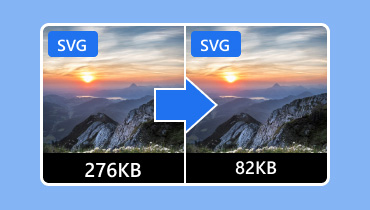Transkod PNG ke SVG dengan PNG Terbaik ke SVG Penukar
PNG ialah format fail yang lebih popular daripada format imej lain. Ia juga boleh dibuka kepada hampir semua perisian melihat imej. Walau bagaimanapun, jika anda berurusan dengan logo atau ikon, format boleh menghasilkan output kabur, yang tidak memuaskan hati pengguna. Jika anda ingin menikmati kualiti logo dan ikon anda, perkara terbaik untuk dilakukan ialah menukar anda PNG kepada SVG. Nah, SVG ialah format yang ideal kerana ia dibina pada persamaan matematik, bukan grid. Dengan format ini, anda boleh menskalakan imej kepada sebarang saiz tanpa menjejaskan kualiti. Oleh itu, jika anda sedang mencari cara terbaik untuk menukar kod fail PNG anda kepada format SVG, lihat siaran ini, kerana kami memberikan semua prosedur penukaran yang terbaik.

KANDUNGAN HALAMAN
Bahagian 1. Mengapa Menukar PNG kepada SVG
Sebab utama untuk menukar PNG kepada SVG adalah untuk mengatasi sekatan asas grafik raster: kehilangan kualiti pada skala yang lebih besar. Fail PNG terdiri daripada grid tetap piksel, bermakna ia mempunyai resolusi yang ditetapkan. Apabila anda membesarkannya melebihi dimensi asalnya, perisian perlu meneka piksel baharu yang hendak ditambah, menghasilkan imej yang kabur, berhalangan dan tidak profesional. Ia menjadikan format PNG tidak sesuai untuk logo, ikon dan ilustrasi yang perlu kelihatan tajam pada pelbagai peranti, daripada skrin mudah alih yang kecil kepada monitor desktop yang besar atau malah sepanduk bercetak. Pada asasnya, PNG adalah statik dan bergantung pada resolusi, manakala reka bentuk moden memerlukan fleksibiliti dan skalabiliti.
Jika anda ingin menukar format PNG kepada SVG untuk hasil yang lebih baik, anda boleh menggunakan kaedah di bahagian seterusnya.
Bahagian 2. Cara Menukar PNG kepada SVG
Datang ke sini kerana kami memberikan anda proses penukaran terbaik menggunakan penukar PNG kepada SVG yang boleh dipercayai.
Kaedah 1. Tukar PNG kepada SVG Menggunakan Illustrator
Salah satu program perisian terbaik yang boleh anda gunakan untuk menukar PNG kepada format SVG dengan berkesan ialah Adobe Illustrator. Dengan program ini, anda boleh memastikan bahawa anda boleh mendapatkan output yang anda perlukan. Bahagian terbaik di sini ialah anda boleh mencapai kualiti yang lebih baik, yang sesuai untuk ikon, logo dan banyak lagi. Anda juga boleh menggunakan lebih banyak fungsi untuk meningkatkan imej. Anda boleh juga jadikan latar belakang telus dalam Illustrator, menjadikannya penyunting imej yang menakjubkan. Jadi, untuk mengetahui cara menukar PNG kepada SVG, lihat langkah di bawah.
Langkah 1. Selepas anda memuat turun Illustrator, lancarkannya dan mula menambah fail PNG dengan mengklik butang Fail > tempat pilihan.
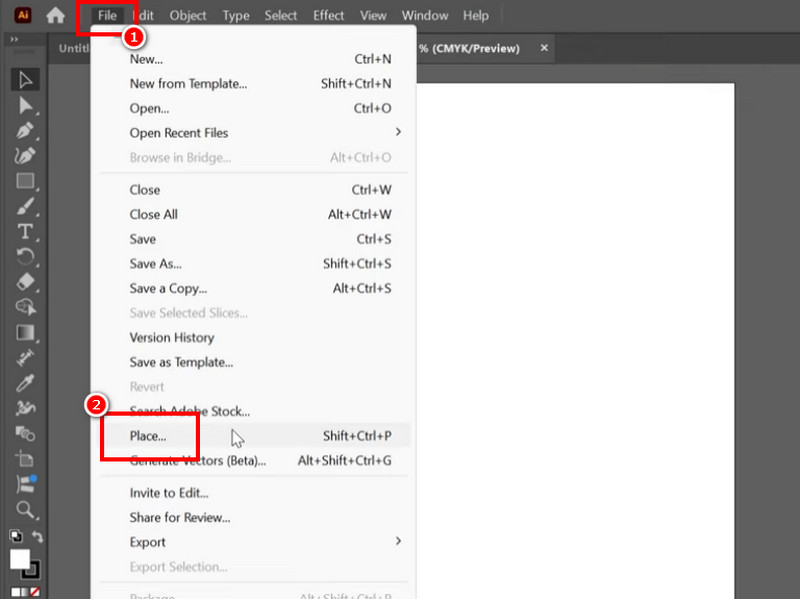
Langkah 2. Pergi ke bahagian Lihat dan ketik pilihan Jejak Imej. Apabila tetingkap Jejak Imej muncul, pilih Warna dari bahagian Mod dan tekan Jejak.
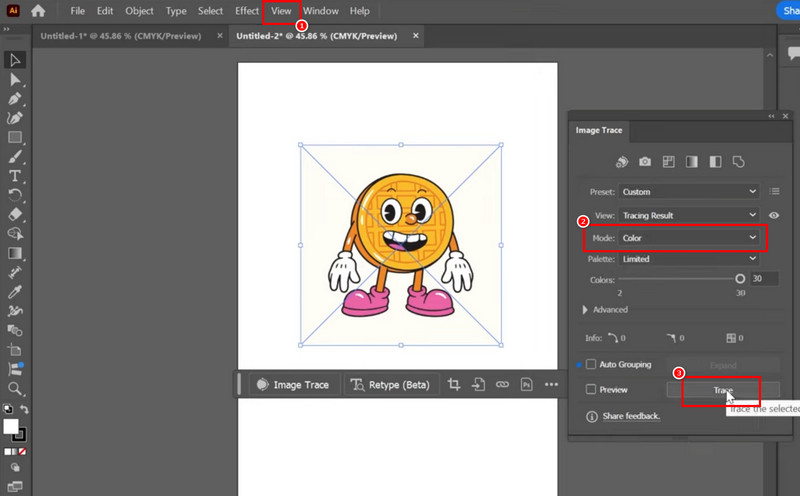
Langkah 3. Kemudian, dari bahagian Objek, pilih Jejak Imej > Nyahkumpulan pilihan. Dengan itu, anda sudah menukar PNG kepada SVG.
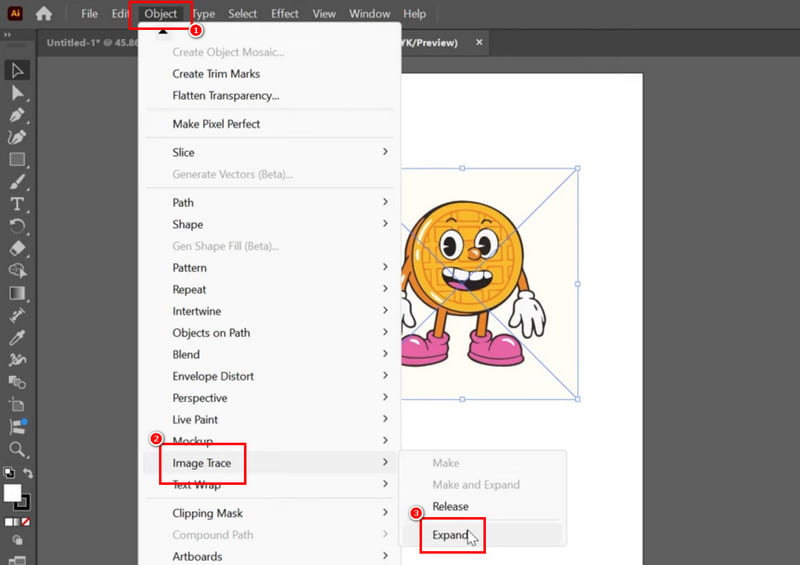
Langkah 4. Akhir sekali, teruskan ke Fail > Simpan sebagai pilihan dan pilih SVG sebagai format output anda. Dengan itu, anda sudah boleh memiliki format yang anda perlukan.
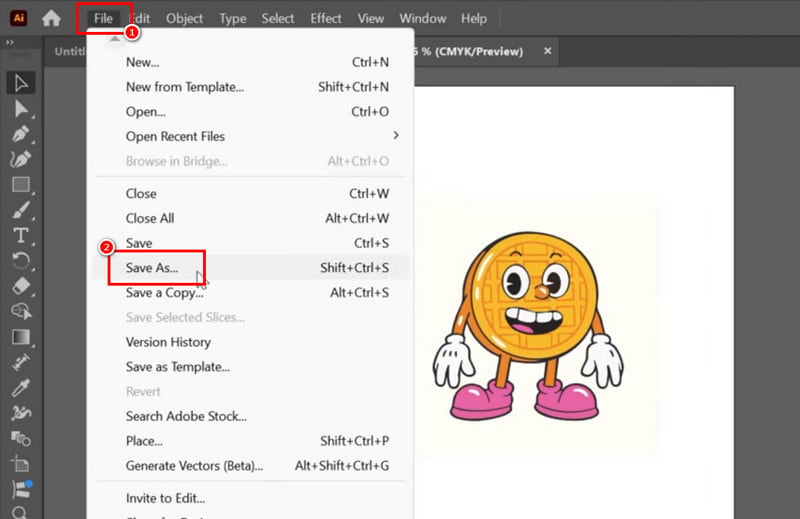
Kaedah 2. Tukar PNG kepada SVG Menggunakan Photoshop
Adobe Photoshop ialah satu lagi alat penyuntingan imej lanjutan yang boleh anda gunakan untuk menukar kod fail PNG anda kepada SVG dengan serta-merta. Bahagian yang terbaik ialah anda boleh mencapai kualiti terbaik, yang membawa kepada pengalaman menonton yang lebih baik. Selain itu, seperti Illustrator, anda juga boleh mengakses lebih banyak ciri penyuntingan apabila menggunakan perisian tersebut. Anda boleh memangkas imej, melaraskan warna, menambah teks dan banyak lagi. Satu-satunya kelemahan ialah anda perlu membeli program untuk mengakses potensi penuhnya. Untuk mengetahui cara menukar PNG kepada SVG, semak langkah di bawah.
Langkah 1. Muat turun Adobe Photoshop pada komputer anda. Kemudian, tambahkan imej untuk memulakan prosedur penukaran.
Langkah 2. Pergi ke lapisan foto, klik kanan padanya dan pilih Pilih Pixel pilihan. Selepas itu, klik Rectangular Marquee Tool dan klik kanan imej untuk mengetik pilihan Laluan Kerja Lelaki.
Langkah 3. Klik Alat Pemilihan Langsung dan klik kanan imej untuk memilih Buat Topeng Vektor pilihan. Dengan itu, anda sudah boleh memiliki fail SVG.
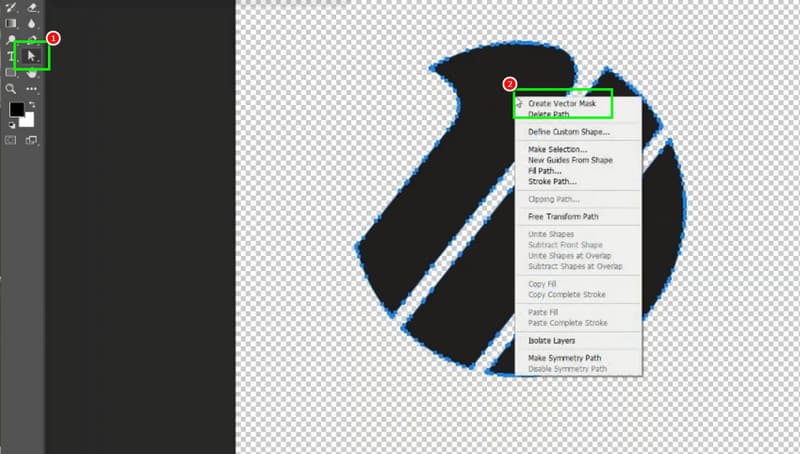
Langkah 4. Akhirnya, pergi ke Fail > Eksport > Eksport sebagai pilihan dan pilih SVG sebagai format output anda..
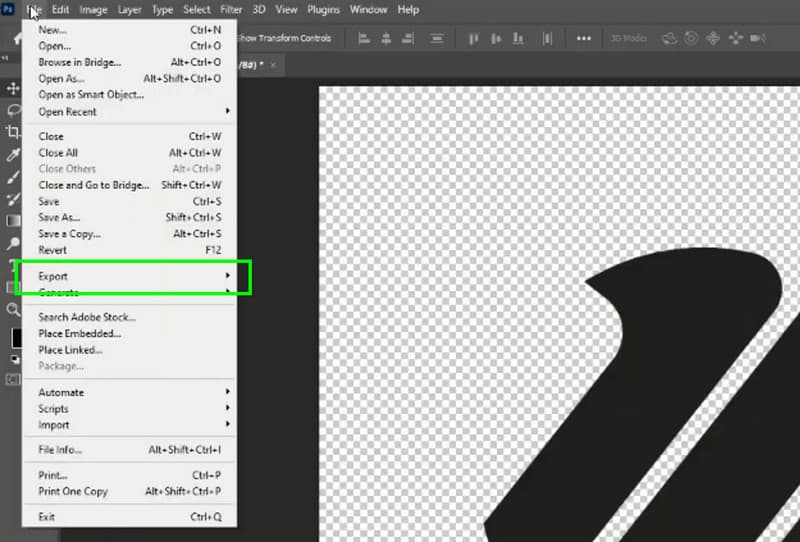
Kaedah 3. Tukar PNG kepada SVG Menggunakan FreeConvert
Ingin menukar PNG kepada SVG secara percuma? Anda boleh gunakan FreeConvert. Penukar dalam talian ini boleh memberikan hasil yang anda perlukan. Ia juga boleh menawarkan proses penukaran yang pantas, membolehkan anda memperoleh hasil yang anda perlukan dalam beberapa saat sahaja. Selain itu, anda juga boleh berurusan dengan berbilang fail, terima kasih kepada ciri penukaran kelompoknya. Anda juga boleh menukar lebih banyak fail, seperti JPG ke GIF, JPG ke PNG, PNG ke JPG dan banyak lagi. Oleh itu, gunakan arahan di bawah dan mulakan proses penukaran.
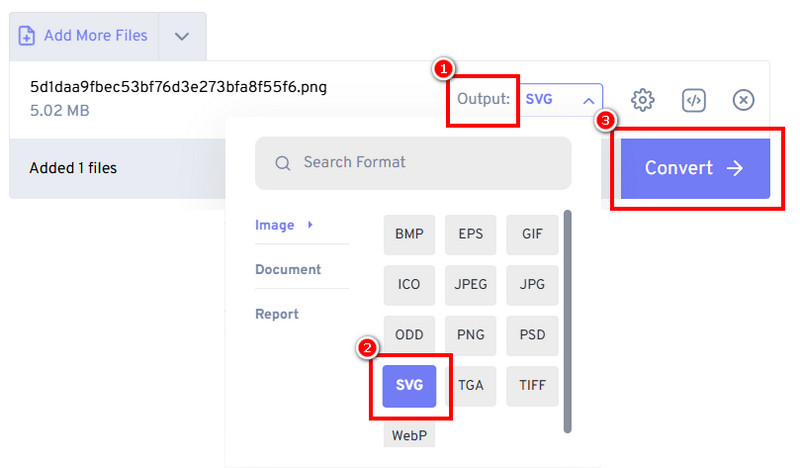
Langkah 1. Akses ke FreeConvert alat pada pelayar anda. Selepas itu, tekan Pilih Fail untuk memuat naik fail PNG yang ingin anda tukar.
Langkah 2. Kemudian, daripada bahagian Output, pilih format SVG. Untuk memulakan proses penukaran PNG kepada SVG, tekan Tukarkan.
Langkah 3. Akhirnya, tandakan Muat turun untuk menyimpan fail yang ditukar pada peranti anda.
Dengan proses ini, anda boleh memberitahu bahawa menukar fail PNG anda kepada format SVG adalah mungkin. Oleh itu, bergantung pada kaedah yang disediakan untuk mencapai hasil yang anda inginkan.
Bahagian 3. Bonus: Cara Menukar SVG kepada PNG
Adakah anda juga sedang mencari cara terbaik untuk menukar fail SVG kepada format PNG? Jika ya, anda boleh mengakses Vidmore Penukar Imej Percuma Dalam Talian. Alat ini sesuai kerana ia boleh membantu anda dalam mentranskodkan fail SVG ke format PNG. Bahagian yang baik di sini ialah alat ini mempunyai susun atur yang mudah, menjadikan proses penukaran mudah dan cepat. Selain itu, anda boleh memastikan bahawa anda boleh memperoleh kualiti yang memuaskan untuk pengalaman menonton yang lebih baik. Anda juga boleh menukar berbilang fail imej sekaligus, yang menjadikannya lebih luar biasa. Oleh itu, jika anda mahukan penukar SVG ke PNG yang terbaik, jangan cari lagi daripada Vidmore Free Image Converter Online.
Lagi Ciri
• Alat ini mempunyai proses penukaran yang cepat.
• Ia menyokong pelbagai format, seperti GIF, PNG dan JPG.
• Ia boleh menukar fail tanpa menjejaskan kualiti asal.
• Alat ini tersedia untuk semua platform web.
Untuk menukar SVG kepada PNG, anda boleh menggunakan prosedur terperinci di bawah.
Langkah 1. Teruskan ke penyemak imbas anda dan pergi ke tapak web utama Vidmore Penukar Imej Percuma Dalam Talian.
Langkah 2. Selepas itu, pilih PNG daripada bahagian Pilih Format Output. Kemudian, pukul Tambahan untuk mula memuat naik fail SVG yang ingin anda tukar.
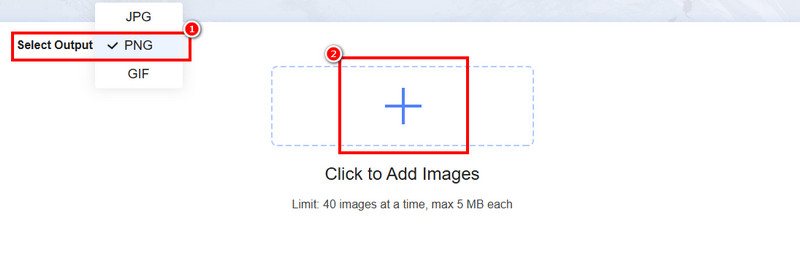
Langkah 3. Setelah proses penukaran selesai, ketik Muat turun untuk menyimpan fail PNG pada peranti anda.
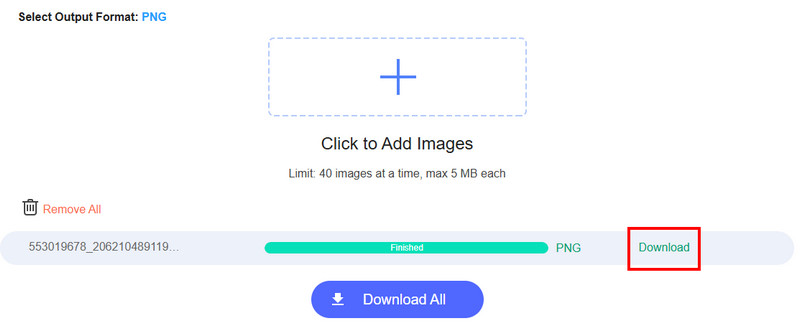
Terima kasih kepada proses ini, anda boleh mendapatkan fail PNG daripada SVG dengan berkesan. Alat ini juga boleh memberi anda proses penukaran segera, menjadikannya alat terbaik dalam talian. Dengan itu, pertimbangkan untuk menggunakan penukar SVG ke PNG ini untuk mencapai hasil pilihan anda.
Bahagian 4. Soalan Lazim tentang PNG hingga SVG
Bila hendak menggunakan fail PNG berbanding SVG?
Nah, kedua-duanya adalah sempurna dan boleh memberikan anda kualiti yang baik. Walau bagaimanapun, jika fokus utama anda adalah untuk menangani dan bekerja dengan piksel dan ketelusan, maka menggunakan fail PNG ialah pilihan yang tepat.
Apakah kelebihan SVG?
Terdapat pelbagai faedah apabila menggunakan format SVG. Anda boleh mendapatkan kualiti yang lebih baik apabila berurusan dengan logo dan ikon. Selain itu, anda juga boleh mendapatkan saiz fail yang lebih kecil dan keserasian dengan peranti lain.
Yang mana memuatkan lebih cepat, PNG atau SVG?
SVG boleh menawarkan saiz fail yang lebih kecil daripada PNG. Dengan itu, jika anda mahukan proses loading yang cepat, anda mesti memilih format SVG.
Kesimpulannya
Kini anda telah menemui cara untuk menukar PNG kepada SVG. Oleh itu, anda boleh bergantung pada langkah-langkah yang telah kami sediakan daripada tutorial ini untuk mencapai hasil yang anda inginkan. Selain itu, jika anda ingin menukar fail SVG anda kepada PNG, kami cadangkan menggunakan Vidmore Free Image Converter Online. Dengan alat ini, anda boleh menukar kod fail anda sambil mengekalkan kualiti, menjadikannya alat terbaik dalam talian.